विंडोज 10 में वेदर ऐप को हटाने के 3 तरीके (09.15.25)
मौसम ऐप विंडोज 10 के साथ पहले से इंस्टॉल आने वाले मुख्य ऐप में से एक है। यह ऐप स्थानीय मौसम, दिन के लिए पूर्वानुमान, ऐतिहासिक मौसम डेटा, तापमान और अन्य मौसम की जानकारी प्रदान करता है जिसे आपको जानना आवश्यक है। आपका क्षेत्र। यह ऐप उन लोगों के लिए मददगार हो सकता है जिनका काम वर्तमान मौसम की स्थिति पर निर्भर करता है या माताओं को यह तय करने की आवश्यकता है कि उनके बच्चे स्कूल में छाता लेकर आएं या नहीं।
लेकिन अगर आप इसके प्रशंसक नहीं हैं वेदर ऐप , यह सुविधा बस बेकार होगी और आपके कीमती कंप्यूटर रीम का उपभोग करेगी। ऐसे कई कारण हैं जिनकी वजह से उपयोगकर्ता वेदर ऐप को हटाना चाहेंगे, जैसे:
- मेमोरी और स्टोरेज स्पेस खाली करने के लिए
- अपनी ऐप सूची को व्यवस्थित करने के लिए
- ऐसे ऐप्स को हटाने के लिए जिनकी आवश्यकता नहीं है या जिनका उपयोग नहीं किया जा रहा है
- ऐसे ऐप्स को निकालने के लिए जो अन्य ऐप्स के रास्ते में आ जाते हैं
विंडोज 10 कोर ऐप्स के बारे में आम गलतफहमी यह है कि आप उन्हें अनइंस्टॉल नहीं कर सकते। विंडोज 10 में वेदर ऐप को हटाने का कोई सीधा तरीका नहीं है।
लेकिन एंड्रॉइड के ब्लोटवेयर की तरह, विंडोज 10 कोर ऐप, जैसे वेदर ऐप को अनइंस्टॉल करना असंभव नहीं है। विंडोज 10 पर कोर ऐप्स को अनइंस्टॉल करने के कई तरीके हैं, लेकिन इसे संभव बनाने के लिए आपको कुछ अतिरिक्त कदम उठाने होंगे।
प्रो टिप: प्रदर्शन समस्याओं, जंक फ़ाइलों, हानिकारक ऐप्स के लिए अपने पीसी को स्कैन करें। और सुरक्षा खतरे
जो सिस्टम की समस्याओं या धीमे प्रदर्शन का कारण बन सकते हैं।
विशेष ऑफर। आउटबाइट के बारे में, निर्देशों की स्थापना रद्द करें, EULA, गोपनीयता नीति।
विंडोज 10 में वेदर ऐप को अनइंस्टॉल करने के तीन तरीके हैं: स्टार्ट मेन्यू के जरिए, सेटिंग्स ऐप के जरिए और पावरशेल के जरिए। यहां बताई गई स्थापना रद्द करने की विधियां नियमित रूप से अनइंस्टॉल करने की प्रक्रिया जितनी सीधी नहीं हो सकती हैं, लेकिन फिर भी उनका पालन करना आसान है।
विंडोज 10 में वेदर ऐप को कैसे अनइंस्टॉल करेंइससे पहले कि आप वेदर ऐप को हटाने के लिए इस गाइड को आजमाएं। विंडोज 10 में, यह समझना महत्वपूर्ण है कि इन कोर ऐप्स को एक उद्देश्य के लिए विंडोज 10 में शामिल किया गया था। उनमें से किसी एक को हटाने से इससे संबंधित अन्य ऐप्स का प्रदर्शन प्रभावित हो सकता है। सौभाग्य से, मौसम ऐप को हटाने से अन्य प्रमुख ऐप या विंडोज़ कार्यक्षमता प्रभावित नहीं होती है, इसलिए आप नीचे दिए गए तरीकों का उपयोग करके इसे सुरक्षित रूप से हटा सकते हैं।
विधि # 1: स्टार्ट मेनू के माध्यम से अनइंस्टॉल करें।सबसे आसान और आसान तरीका राइट-क्लिक मेनू का उपयोग करके किसी भी विंडोज 10 कोर ऐप को अनइंस्टॉल करें। ऐसा करने के लिए:
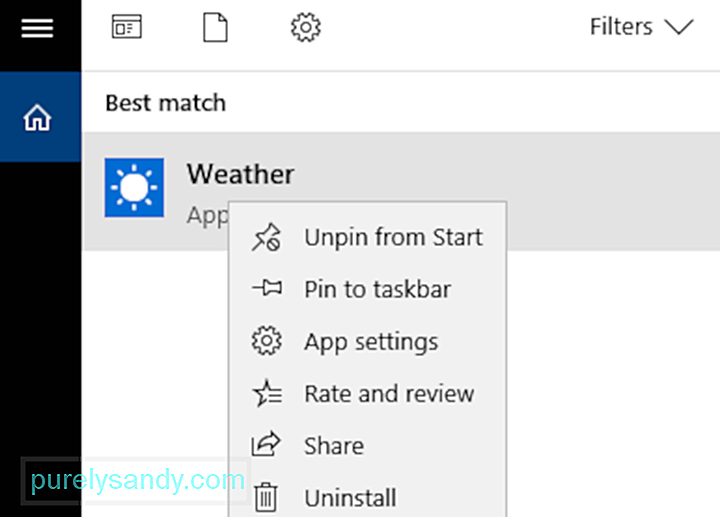
एक अन्य विकल्प प्रारंभ पर क्लिक करना है, ऐप्स की सूची में स्क्रॉल करना और मौसम पर राइट-क्लिक करना है। राइट-क्लिक मेनू से, अनइंस्टॉल चुनें।
विधि #2: सेटिंग ऐप के माध्यम से अनइंस्टॉल करें।यदि आप प्रारंभ मेनू से मौसम ऐप को अनइंस्टॉल करने में सक्षम नहीं हैं किसी कारण से या कोई अन्य, आप सेटिंग ऐप का उपयोग करके ऐसा करने का प्रयास कर सकते हैं।
बस नीचे दिए गए चरणों का पालन करें:
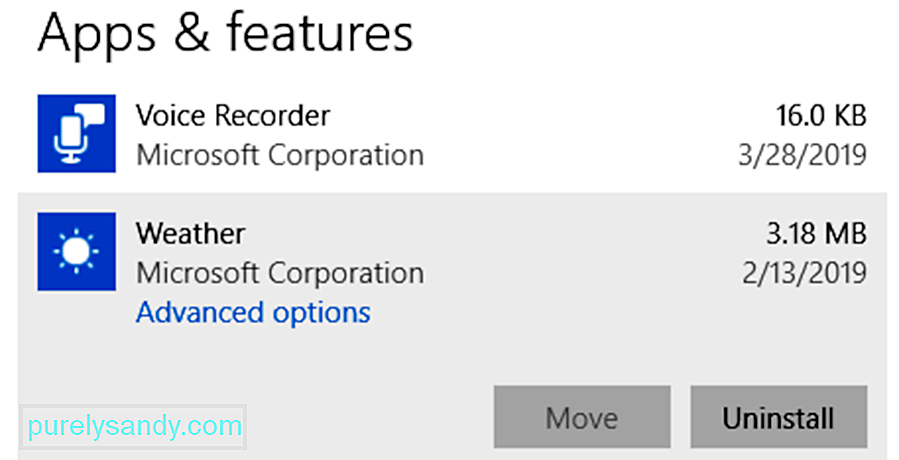
पावरशेल का उपयोग करने के लिए, नीचे दिए गए निर्देशों का पालन करें:
कमांड पूरा हो जाने के बाद, Weather ऐप को आपके डिवाइस से सफलतापूर्वक हटा दिया जाना चाहिए था .
यहां एक टिप दी गई है: वेदर ऐप को अनइंस्टॉल करने के बाद, आपके कंप्यूटर पर कैश्ड डेटा और जंक फ़ाइलों को पूरी तरह से हटाने के लिए आउटबाइट पीसी रिपेयर का उपयोग करने की अनुशंसा की जाती है।
विंडोज 10 पर वेदर ऐप को कैसे पुनर्स्थापित करेंयदि आपने अपना विचार बदल दिया है और आप अपने कंप्यूटर पर वेदर ऐप को पुनर्स्थापित करना चाहते हैं, तो आप पावरशेल प्रॉम्प्ट का उपयोग करके ऐसा कर सकते हैं। उन्नत पावरशेल कमांड प्रॉम्प्ट खोलने से पहले सभी एप्लिकेशन को बंद करना सुनिश्चित करें, फिर निम्न कमांड टाइप करें:
Get-AppxPackage -AllUsers| Foreach {Add-AppxPackage -DisableDevelopmentMode -Register “$($_.InstallLocation)\AppXManifest.xml”
पावरशेल बंद करें और अपने कंप्यूटर को पुनरारंभ करें। मौसम ऐप अब आपके कंप्यूटर पर वापस आ जाना चाहिए।
सारांशमौसम ऐप एक मुख्य विंडोज़ ऐप है जो आपके क्षेत्र में वर्तमान मौसम के बारे में जानकारी प्रदान करने के अलावा कुछ नहीं करता है। यदि आपको अपने कंप्यूटर को साफ करने की आवश्यकता है और अप्रयुक्त ऐप्स से छुटकारा पाना चाहते हैं, तो आप स्टार्ट मेनू या सेटिंग ऐप का उपयोग करके उन्हें अनइंस्टॉल कर सकते हैं। अगर ये विकल्प उपलब्ध नहीं हैं, तो आप इसके बजाय पॉवरशेल कमांड का उपयोग करके वेदर ऐप को हटा सकते हैं।
यूट्यूब वीडियो: विंडोज 10 में वेदर ऐप को हटाने के 3 तरीके
09, 2025

